「これからWordPressを始めたいけど、なるべく費用をかけたくない」とお考えの人は多いでしょう。
多くの場合は、有料のレンタルサーバーと独自ドメインを契約して、年間1万円ほどのコストがかかってしまいますが、実は完全無料でWordPressを使うこともできます。
この記事では、完全無料でWordPressブログ・サイトを作る方法や、無料でWordPressを使うメリットやデメリットを紹介します。
また、WordPressを完全無料で使えるおすすめのレンタルサーバーもまとめたので、ぜひ参考にしてください。
無料でWordPressを使う手順
例えば、freenomというサービスでは、.tk、.ml、.gaといった完全無料で取得可能なドメインを提供しています。
ブログのURLとなるドメインも必要です。
12ヶ月に一度更新手続きをする必要があり、更新を忘れると使えなくなる点だけ注意が必要です。
ドメインを取得したら、使用するレンタルサーバーのネームサーバーを設定する必要があります。
freenomへログインして「My Domains」→「Management Tools」→「Nameservers」の順に進み、「Use custom nameservers (enter below)」を選んでレンタルサーバーのネームサーバーを設定します。
レンタルサーバーのネームサーバーは、「〇〇サーバー ネームサーバー」などと検索すれば調べることができます。
WordPressではインストールと同時にいくつかの標準テーマが用意されていますが、いずれも英語ベースとなっているので、日本語サイトを作るなら日本人が開発した無料テーマがおすすめです。
あとは、WordPressの投稿画面から記事を書いて公開するだけです。
現行のWordPressには、テキストや画像などの要素を直感的に並び替えてページを作れる「ブロックエディタ」(Gutenberg)が備わっているので、快適に記事執筆を進められるでしょう。
無料でWordPressを使うメリット
無料で使えるテーマが多い
WordPressには公式のテーマの他にも有志によって開発ざれたテーマが無数に存在していて、無料で利用できるものもたくさんあります。
シンプルながらおしゃれなデザインのものから、派手めのデザインのものまで、実にさまざまな種類のテーマを無料で使うことができます。
例えば、人気の高い無料テーマには「Cocoon」「Responsive」「Sydney」などがあり、こうしたテーマなら十分におしゃれなWordPressサイトを簡単に作れます。
しかも、テーマによっては基本的なSEO対策が施されていたり、軽量で高速表示に優れているものもあるため、無料のWordPressテーマでも快適にブログ運営が可能です。
無料でも高機能なWebサイトを作れる
WordPressそのものは無料で利用できるため、記事の新規投稿や編集、カテゴリやタグの設定、ユーザー管理など、WordPressが持つ豊富な機能は全て無料で使うことができます。
加えて、様々なWordPressプラグインが無料で配信されていて、それらの無料プラグインをインストールするだけで機能を追加できます。
例えば、人気のプラグイン「Akismet」を使えばスパムコメントを防ぐことができたり、「Yoast SEO」を使えばSEO対策を自動で行ってくれます。
その他にもお問い合わせフォームを設置したり、サイトマップを生成したり、画像を圧縮して適切なサイズにしたりなど、無料プラグインだけでも様々な機能を実装できます。
無料でWordPressを使う際のデメリット・落とし穴
独自ドメインを使えず収益化・SEOに不利
無料でWordPressを使う場合、無料で使えるレンタルサーバーを契約して運用することになりますが、独自ドメインは無料では取得できません。
独自ドメインとは、〇〇.comや〇〇.netといった具合で、自分好みのドメイン名を登録することです。
では、どのようなドメインを使うかというと、レンタルサーバーが提供しているサブドメインを使うことになります。
例えば、WordPress.comの無料ホスティングサービスを使うと、〇〇.wordpress.comというサブドメインで運用することになります。
サブドメインでは、訪問者に自分のサイトの存在をアピールしづらいうえ、昨今は検索エンジンでも上位表示されづらくなります。
趣味のブログであれば無料のサブドメインを使ってもさほど支障はありませんが、もしアフィリエイトや商用サイトを作るのであれば、ブランディングとSEOの観点から独自ドメインを取得することを強くおすすめします。
無料サーバーによっては広告が表示される
WordPressを無料で使うなら、レンタルサーバーも無料のものを使う必要がありますが、無料サーバーの多くは、ブログ記事の上下や周辺に広告が表示されてしまいます。
広告はの表示位置や内容も調整できず、ユーザーにとっては不快と感じる広告が配信されてしまうこともあり、ブログ全体のイメージダウンにも繋がりかねません。
関係のない広告が表示されてしまうのが嫌なら、広告のない無料サーバーを利用するか、有料のレンタルサーバーを使うことが望ましいでしょう。
サーバーが遅くて不安定な場合がある
無料のレンタルサーバーであっても、最近では処理速度や容量がそこそこ確保されているものも少なくありません。
しかし、中にはサーバースペックが低くて使い物にならない無料サーバーもあり、そういった粗悪なサーバーを使ってしまうと、ブログの表示スピードが遅くなり、サイトになかなかアクセスできなくなります。
皆さんも経験があるかと思いますが、表示速度の遅いサイトは訪問者のストレスへ直結して、ページが表示される前に離脱されてしまったり、信頼を失うことにも繋がります。
また、Googleなどの検索エンジンは、表示速度の速いページを優遇して検索順位を決めているため、表示速度の遅いサイトはSEO(検索エンジン対策)の観点からも非常に不利になります。
快適でSEOにも強いサイトを作るためにも、スペックがしっかり確保された有料レンタルサーバーを使うことをおすすめします。
レンタルサーバーのサポートを受けられない
WordPressの利用中に何らかのトラブルが発生した際、有料のレンタルサーバーを使っていればサポートセンターに相談することができます。
しかし残念ながら、無料のレンタルサーバーではこのようなサポートを受けることができず、自力で原因を特定して対処しなくてはなりません。
サイト運営に慣れた上級者なら困らないかもしれませんが、WordPressの初心者にとってはなかなか高いハードルが高く、自力で対処できないこともあります。
有料レンタルサーバーを使うことで、いざというときはサポートセンターへ相談できるため、安心してサイト運営に集中できるでしょう。
無料テーマは有料テーマには敵わない
世界中の有志によってWordPressの無料テーマが数多く作られており、有料テーマに引けを取らないハイクオリティなものも少なくありません。
それでも、高機能な有料テーマと比べてしまうと、レイアウトのカスタマイズに制限があったり、機能面で劣っていることが多いです。
サポートについても、有料テーマなら開発元に相談できる体制が整っていることこともありますが、無料テーマではフォーラム等での自己解決が前提、というケースがほとんどでしょう。
アフィリエイトなどの収益化を目的としてブログやサイトを作り込んでいくなら、使いやすい有料テーマの購入はコスパの良い投資といえます。
無料ブログとWordPressの違いは?
無料ブログとは、はてなブログやアメーバブログなど、会員登録するだけで簡単にブログが作れるサービスのことです。
初期費用がかからず誰でも手軽に始められる反面、記事の編集機能が限られていたり、運営企業の事情でブログが閉鎖されてしまう可能性があるなどのデメリットがあります。
また、アフィリエイトや商用利用を制限しているブログサービスも多いので、副業としてブログをやりたい人や、ビジネスサイトを作りたい人に無料ブログはおすすめできません。
一方、WordPressはブログやWebサイトを制作するためのプラットフォームで、レンタルサーバーへインストールして利用します。
WordPressそのもや多くのテーマやプラグインは無料で使えますが、サーバーのレンタル料や独自ドメインの取得費・更新費などが必要になります。
毎月1,000円ほどの運営コストがかかってしまいますが、無料ブログのように突然記事が消されたりサービス終了することがなく、デザインや機能も自由自在にカスタマイズできるため、本格的なブログ運営をするならWordPressがおすすめです。
また、無料ブログの場合は独自ドメインを設定できませんが、WordPressは原則として独自ドメインを契約して運用するので、自分だけのドメイン名でブログやサイトを運営できるのもメリットです。
無料でWordPressが使えるレンタルサーバー
シン・クラウド for Free
シン・クラウド for Freeは、エックスサーバー株式会社が提供する完全無料のレンタルサーバーサービスです。
同社が運営する有料のエックスサーバーが国内シェアNo.1のレンタルサーバーであることから、シン・クラウド for Freeの信頼性や使いやすさにも定評があり、数ある無料レンタルサーバーのなかでも特におすすめできます。
シン・クラウド for Freeは無料でありながら、WordPressが利用でき、広告が表示されず、独自SSLも無料で設定できるなど、十分な機能を備えているのが特徴です。
一方で、メール機能や自動バックアップ、カスタマーサポートが無いなどの制限もあります。
また、最近では申し込む人が続々と増えており、申し込みを打ち切ることが多くなってきました。
申し込みたい人は逐一公式ページをチェックして、募集しているうちになるべく申し込むようにしましょう
スターサーバーフリー
スターサーバーフリーは、ネットオウル株式会社が提供している完全無料のレンタルサーバーです。
無料でWordPressが利用でき、独自ドメインも使用可能なことから、お試し感覚でサイトを構築できるメリットがあります。
一方で、容量が2〜4GBと少ないこと、スマホからアクセスした際に広告が表示されて商用利用に向かないこと、スターサーバーの有料プランへの移行ができないことなど、デメリットも少なくありません。
XREA Free
XREAは、GMOデジロックが提供している無料プランありのレンタルサーバーです。
無料プランでもWordPressを利用でき、有料プランも非常に安いことから、ライトユーザーに人気が高いサービスです。
一方で、サーバースペックが高くなく、無料プランでは広告が表示されたりディスク容量が少ないなどのデメリットもあり、本格的なサイト運用には向いていない部分もあります。
費用を抑えつつ本格的にWordPressを使えるレンタルサーバー
シン・レンタルサーバー
シン・レンタルサーバーは、エックスサーバー株式会社が2021年に提供を開始した新しいレンタルサーバーで、エックスサーバーの高い技術力を継承しつつ、さらなる性能向上と低価格化を実現しているのが特徴です。
エックスサーバーとほぼ同等のスペックにも関わらず、エックスサーバー(月額990円〜)よりも安い月額770円から利用でき、コストパフォーマンスが抜群に良いと好評を得ています。
一方で、サービス開始からまだ日が浅く安定性に欠けるという指摘があったり、サポート体制ではエックスサーバーに及ばない面もあるようです。
ラッコサーバー
ラッコサーバーは、2021年9月にサービスを開始した新しいレンタルサーバーです。
最安プランなら月額330円からWordPressを1つ運用できて、月額743円からのプランではドメイン数無制限で複数サイトを運用できるなど、コスパの高さが特徴です。
また、関連サービスとの連携が容易な点も大きなメリットで、「ラッコマーケット」や「ラッコM&A」というプラットフォームを通じてブログの売買をスムーズに行えるのは他社には無い強みです。
運用実績が浅いことや電話サポートが用意されていないなど、新興サービスであるが故の課題点もありますが、今のところユーザーからの評判は良くて、今後の発展に期待できるレンタルサーバーです。
ロリポップ
ロリポップは、最安99円から利用できる低価格レンタルサーバーで、ハイスピードプランでも一月あたり550円から使えます。
初期費用無料で10日間のお試し期間が設けられていたり、ハイスピードプラン以上を12ヶ月以上契約すると独自ドメインを2つ無料で取得できるなど、お得に使えるのが魅力です。
その反面、下位プランはスペックが低く、バックアップの機能が有料オプションだったりと、他のレンタルサーバーとは使い勝手が異なる部分もあります。
無料で使えるWordPressテーマおすすめ7選
WordPressテーマは無料のものと有料のものがありますが、無料でも高機能で使いやすいテーマはたくさん存在します。
ここでは、日本人によく利用されていて、なおかつ高品質な無料テーマを7つ厳選してご紹介します。
Cocoon
Cocoonは、Webページ作成に必要な機能を網羅した高機能な無料WordPressテーマです。
シンプルなデザインですが、スキン機能を使うことで外観を簡単に変更できたり、記事ごとにサイドバーの表示を変更できるなど、カスタマイズ性が高いのが特徴です。
エディター機能が充実していて、文字の装飾や吹き出しの作成、ランキングの表示などがコーディング不要で実現できるため、特に初心者におすすめのテーマといえます。
Lightning
Lightningは、WordPressの公式テーマの1つで、拡張プラグインと連携することで、トップページのスライドショーやFAQの表示、SNS連携など、サイト設計に必要なさまざまな機能を実現できます。
シンプルながらおしゃれなデザインが魅力で、ビジネスサイトにも向いています。
カスタマイズ方法がネット上で多数紹介されているテーマなので、迷った時でも対応しやすいのもメリットです。
Xeory
Xeoryは、Webマーケティングで有名なバズ部が開発した無料WordPressテーマです。
Googleの最新ガイドラインに沿ったSEOに適した構造設計がなされており、サービスや商品、会社情報などを簡単に設置できる機能があるため、ビジネスサイトに向いています。
ページ表示の速さを重視した高速テーマで、アクセス解析にも適しているため、マーケティング効果を最大化したい方におすすめです。
LIQUID
LIQUIDは、Bootstrapを利用したシンプルで見栄えの良いWordPressの公式テーマです。
関連プラグインを使うことでカスタマイズの幅が広がり、リッチなコンテンツが作れるようになります。
プレビュー機能が搭載されているため、デザイン変更の操作性にも優れていて、初心者でもサイト構築が簡単にできます。
クリエイティブなサイトを作りたい場合の第一候補として、ぜひ検討したいテーマです。
LION MEDIA
LION MEDIAは、Web制作会社FITが開発した無料WordPressテーマです。
記事内のテキスト装飾や目次の自動挿入など、ブログ運営に必要な機能がデフォルトで搭載されています。
また、サイト全体や各記事のメタ情報が設定できるなど、SEOへの対策も万全の作りとなっています。
シンプルで使い勝手の良いテーマを探している人におすすめしたい選択肢の1つです。
Simplicity2
Simplicity2は、日本のWordPress界隈ではよく知られた人気テーマです。
直感的に操作できるシンプルなインターフェースが魅力で、SEO対策なども基本的な機能が網羅されています。
4種類の色テーマやレイアウトが用意されているほか、子テーマによるカスタマイズが可能なため、ブログ初心者から中級者まで長く使い続けられるテーマといえるでしょう。
Arkhe
Arkheは、シンプルで使いやすさを追求しつつ、自在にレイアウトを組めるフリーテーマです。
WordPressに詳しくない人でも簡単に扱えることを重視したデザインになっており、SEO対策などもプラグインを使わなくてもある程度まで可能です。
HTMLやCSSに触れることができれば、思い通りにカスタマイズできる高い拡張性も魅力的なポイントです。
自由度の高いサイト構築を目指す中・上級者に向いています。
無料で使えるおすすめプラグイン
WordPressでは標準の機能だけでもブログ運営には十分な機能が備わっていますが、プラグインを導入することで、さらに高機能なウェブサイトを作ることができます。
ここでは、ぜひ導入しておきたい無料のプラグインを7つご紹介します。
All in One SEO Pack
All in One SEO Packは、WordPressサイトに必要なSEO対策をまとめて支援してくれる人気の高いプラグインです。
タイトルタグやメタディスクリプションの自動設定、XMLサイトマップの作成、Googleアナリティクスとの連携など、諸々のSEO対策を簡単にできます。
初心者でも簡単にSEO対策ができるので、WordPressサイト運用の基本プラグインとしておすすめです。
Contact Form 7
Contact Form 7は、WordPressにお問い合わせフォームを作成できるプラグインです。
直感的な操作でフォームを作成することができるので、プログラミングの知識がなくても簡単に導入できます。
送信内容のメール通知、自動返信メールの設定も可能で、無料でありながらフォームに必要な機能を満たしています。
Akismet
Akismetは、スパムコメントを自動検出してブロックすることができる、セキュリティ系のプラグインです。
多くのWordPressサイトで導入されている定番プラグインで、低負荷ながら高精度なスパム判定を実現しています。
初期設定のままでも効果を発揮しますが、必要に応じて細かい設定も可能です。
Table of Contents Plus
Table of Contents Plusは、記事の目次を自動生成して表示することができるプラグインです。
h2、h3など見出しタグが設定されている箇所を認識して目次が生成され、目次のテキストをクリックすることでそれぞれの見出しまでジャンプできるので、特に長い記事では読みやすさが改善されます。
EWWW Image Optimizer
EWWW Image Optimizerは、画像ファイルを自動圧縮するプラグインです。
画像はWebページの表示速度に大きく影響するため、画像の容量を削減することでWebサイトの高速化につながります。
このプラグインを利用すれば、画質をそれなりに維持しながら画像データを最小限に圧縮できるので、画像を多く使用するレビューサイトなどではぜひ導入しましょう。
WordPress Popular Posts
WordPress Popular Postsは、閲覧数の多い人気記事をランキング形式で表示できるプラグインです。
人気記事を表示することで、訪問者に他の記事も読んでもらいやすくなるため、コンテンツの多いWordPressサイトにおすすめです。
表示方法や期間設定なども細かく設定できるので、自分好みの人気記事ランキングを作れます。
XML Sitemap & Google News
XML Sitemap & Google Newsは、検索エンジンにサイトマップを送信できるプラグインです。
サイトの全ページの情報をまとめたサイトマップを作ることで、検索エンジンが全ての記事を確実にクローリングしてくれるようになり、新しい記事も漏れなくインデックスしてくれます。
サイトマップの生成プラグインとしては、「XML Sitemaps」も有名ですが、こちらはセキュリティ性の問題が指摘されているので、「XML Sitemap & Google News」を使うことをおすすめします。
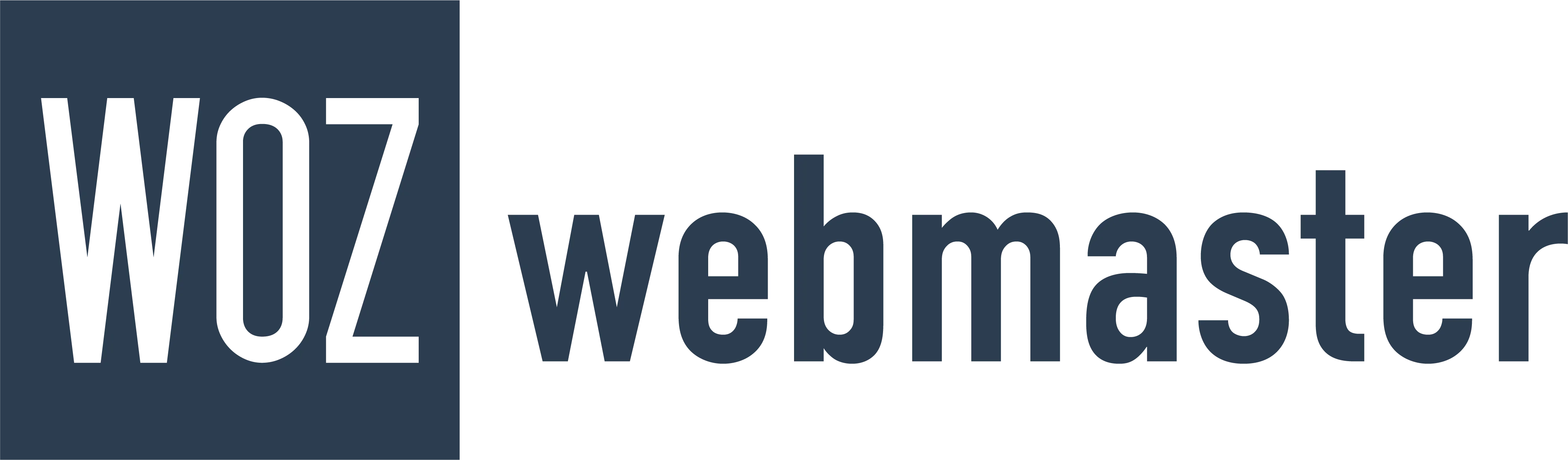

コメント